Linux üzerinde L2TP VPN kurulumu
Linux için henüz mevcut bir b.VPN client bulunmamaktadır. Ancak yine de ücretli bir kullanıcıysanız ve Linux üzerinde b.VPN hizmetinden yararlanmak istiyorsanız, aşağıdaki adımları izleyerek Linux üzerinde L2TP VPN bağlantısını manüel olarak gerçekleştirebilrsiniz. Linux üzerinde VPN client kullanarak tam olarak aynı özelliklere sahip olacaksınız. Linux'ta L2TP aracılığıyla b.VPN client'ı başka bir cihazda da kullanabileceğinizi unutmayın.
Önemli Notlar:
*Profil sayfanıza geri dönerek mevcut L2TP VPN sunucularının listesini ve "Paylaştırılan Anahtar"ı [Shared Key] görüntüleyin.
* Kullanıcı adınız ve şifreniz b.VPN üzerinde kayıtlı e-postanız ve şifrenizdir.
* L2TP VPN bağlantısı kullanmak için ücretli kullanıcı olmanız gerekmektedir.
* Linux üzerinde L2TP VPN bağlantısının kurulumunu başlatmadan önce, OS'nize GUI için aşağıda da belirtilen gerekli alanı açın:
apt-add-repositoryppa:werner-jaeger/ppa-werner-vpn
apt-get update
apt-get install l2tp-ipsec-vpn
reboot
Linux üzerinde L2TP VPN kurulumu için şu adımları izleyin:
Bilgisayarınızı yeniden başlattıktan sonra, bildirim alanında görüntülenen yeni bir simge bulacaksınız.
Yeni simgeye ve "Bağlantıları Düzenle" [Edit Connections] seçeneğine tıklayın.
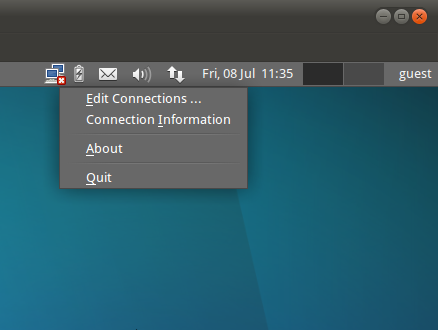
İdari görevleri yürütmek için "Şifre" alanına kendi şifrenizi girin.
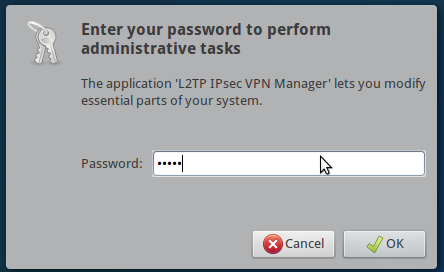
Yeni bir bağlantı başlatmak için "Ekle"yi [Add] tıklayın. "Bağlantı adı" [Connection name] kutusunda bağlantınızı adını belirleyin, ardından "Tamam"a tıklayın. (Kullanacağınız VPN sunucusu adresine bağlantı adınızı vermeniz önerilmektedir. Örneğin: ca.usa.bvpn.com)
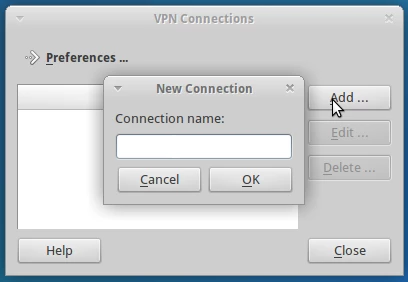
"Düzenle" [Edit] seçeneğine tıklayın.
IPsec Sekmesi:
"Uzak Sunucu" [Remote Server] kutusuna VPN sunucusunun IP adresini girin.
"Kimlik doğrulama için önceden paylaşılan anahtarı kullan" [Use pre-shared key for authentication] butonunu seçin ve şöyle yazın: (oorg5y8ajugiwgc).
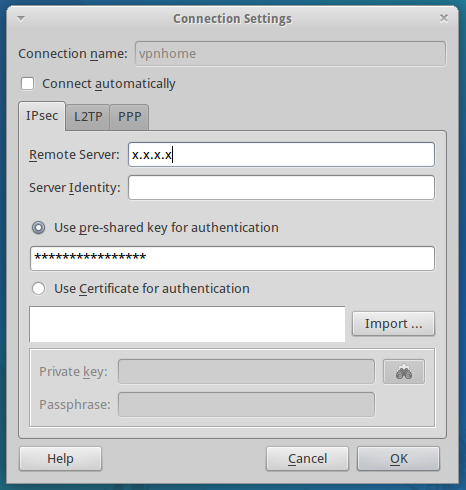
L2TP Sekmesi:
"Lenght bit" onay kutusunu işaretleyin.
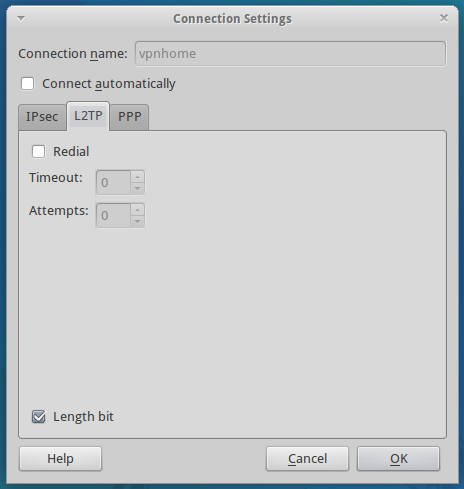
PPP Sekmesi:
"Bu protokollere izin ver" [Allow these protocols] seçeneğini tercih edin.
"Kimlik Doğrulama Protokolü (CHAP, Challenge Authentication Protocol)" onay kutusunu işaretleyin.
Belirtilen kutulara VPN hesabınızın kullanıcı adını ve şifresini girin.
"Tamam" [OK] seçeneğine tıklayın.
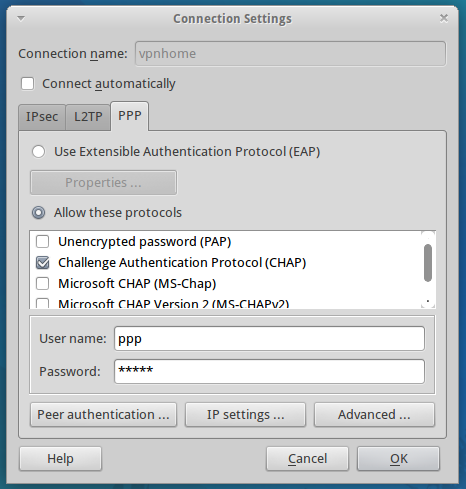
VPN sunucusuna bağlanmanız birkaç saniye sürecek. Bildirim alanındaki internet bağlantı simgesini kontrol edebilirsiniz.
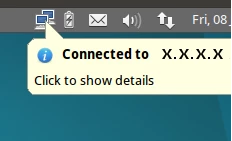
Linux üzerinde L2TP VPN bağlantısı kurulumunu başarıyla tamamladınız.